모든 기기에 적합한 최고의 비디오 압축기 15가지 [장단점]
느린 업로드, 느린 재생, 짧은 저장 공간으로 답답하신가요? 동영상을 압축하면 이러한 답답한 문제에서 벗어날 수 있습니다! 비디오 압축기 품질 저하 없이 파일 크기를 줄이는 가장 좋은 방법은 무엇일까요? 이 가이드에서는 최고 평점을 받은 15가지 비디오 크기 압축 프로그램을 소개합니다. 공유 및 스트리밍부터 파일 저장까지 어떤 상황에도 맞춰 비디오를 최적화할 수 있도록 도와드립니다. 지금 바로 이 강력한 도구들을 살펴보세요!
가이드 목록
상위 1. 4Easysoft Total Video Converter 상위 2. Freemake 비디오 컨버터 3위. 핸드브레이크 상위 4. VLC 미디어 플레이어 상위 5개. FFmpeg 상위 6. 윈도우 무비 메이커 상위 7. QuickTime 플레이어 상위 8. iMovie 상위 9위. FreeConvert 탑 10. 클립챔프 탑 11. 클리데오 상위 12위. 잠자르 상위 13. 비디오 압축 – Shrink Vids 상위 14. 팬더: 비디오 크기 조절 및 압축 상위 15. 비디오 압축| 비디오 압축기 | 플랫폼 | 압축비 | 사용의 용이성 | 품질 |
| 4Easysoft 총 비디오 변환기 | 윈도우와 맥 | 10%에서 90%로 | 매우 쉽습니다 | 높은 |
| 프리메이크 비디오 컨버터 | 윈도우 | 60% | 쉬운 | 보통의 |
| 수동 브레이크 | 윈도우, 맥, 리눅스 | 90% | 어려운 | 높은 |
| VLC 미디어 플레이어 | 윈도우, 맥, 리눅스 | 50% | 쉬운 | 보통의 |
| FFmpeg | 윈도우, 맥, 리눅스 | 90% | 어려운 | 높은 |
| 윈도우 무비 메이커 | 윈도우 | 40% | 쉬운 | 낮은 |
| 퀵타임 플레이어 | 맥 | 60% | 쉬운 | 낮은 |
| 아이무비 | 맥 | 70% | 쉬운 | 보통의 |
| 무료변환 | 웹 기반 | 60% | 보통의 | 낮은 |
| 클립챔프 | 웹 기반 | 40~60% | 보통의 | 보통의 |
| 클리데오 | 웹 기반 | 40% | 쉬운 | 낮은 |
| 잠자르 | 웹 기반 | 40% | 쉬운 | 낮은 |
| 비디오 압축 – 비디오 축소 | iOS, 안드로이드 | 20~30% | 쉬운 | 낮은 |
| 팬더: 비디오 크기 조절 및 압축 | iOS, 안드로이드 | 30% | 쉬운 | 낮은 |
| 비디오 압축 | iOS, 안드로이드 | 20~30% | 쉬운 | 낮은 |
상위 1. 4Easysoft Total Video Converter

4Easysoft 총 비디오 변환기 는 원본 화질을 그대로 유지하면서 비디오를 압축할 수 있는 다재다능하고 강력한 도구입니다. 다양한 입출력 형식을 지원할 뿐만 아니라, 내장된 전용 비디오 압축기를 통해 해상도, 비트레이트, 프레임 속도 등의 매개변수를 자유롭게 조정하여 원하는 기기나 플랫폼에 맞춰 압축 수준을 조절할 수 있습니다. 또한, 이 비디오 압축기는 비디오 편집, 변환, 뛰어난 일괄 처리 등의 기능을 제공하여 모든 미디어 파일 프로젝트를 완벽하게 수행할 수 있는 최고의 올인원 솔루션입니다. 저장 공간 절약, 온라인 비디오 업로드 등 어떤 작업이든 4Easysoft는 필요한 다양한 옵션을 제공하는 믿을 수 있는 솔루션입니다!
특징:
• 간편하게 밀어서 큰 파일을 원하는 작은 크기로 압축하세요.
• 출력 형식, 품질, 비트 전송률 등을 설정하여 고품질을 유지하세요.
• 여러 비디오를 한 번에 변환하고 압축하여 시간과 노력을 절약합니다.
• 압축 전후의 비디오를 미리 보고 효과를 확인하세요.
• 하드웨어 가속을 통해 대용량 파일의 압축 속도가 매우 빠릅니다.
- 장점
- 압축 후에도 높은 품질이 유지됩니다.
- 비디오 및 오디오 파일에 대한 다양한 형식.
- 대용량 파일도 빠르게 처리합니다.
- 단점
- 한 번에 하나의 파일만 압축하세요.
상위 2. Freemake 비디오 컨버터
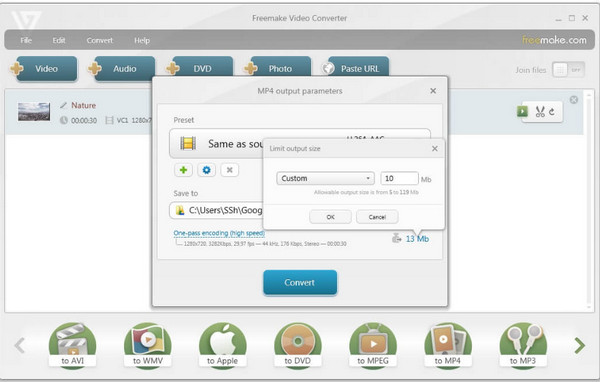
간편함과 사용자 편의성으로 유명한 Freemake Video Converter를 살펴보겠습니다. 이 비디오 압축기는 다양한 포맷을 지원하며, 번거로움 없이 압축할 수 있도록 도와줍니다. 또한, 압축된 비디오를 다듬고, 회전하고, 다양한 편집 기능을 활용할 수 있는 기본 편집 기능도 제공합니다.
- 장점
- 압축 외에도 비디오 편집 도구가 포함되어 있습니다.
- 다양한 비디오 및 오디오 포맷이 지원됩니다.
- 단점
- 무료 버전에서는 워터마크가 보입니다.
- 다른 도구보다 압축 속도가 느립니다.
3위. 핸드브레이크
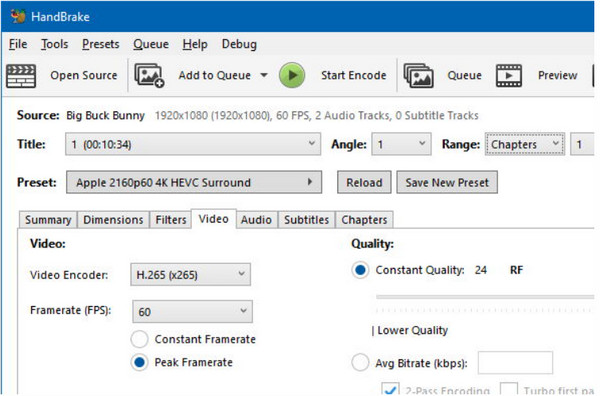
다음으로, Handbrake는 강력한 기능들로 널리 알려진 무료 비디오 압축 프로그램 중 하나입니다. 다소 복잡하지만, 비트레이트나 해상도 등 압축 설정을 자유롭게 조절할 수 있습니다. 또한, Handbrake는 화질 저하 없이 비디오 파일 크기를 효과적으로 줄여줍니다.
- 장점
- 다양한 옵션을 제공하는 무료 비디오 압축기입니다.
- 일괄 처리 및 파일 형식을 제공합니다.
- 단점
- 오래된 하드웨어에서는 처리 속도가 느립니다.
- 초보자에게는 배우기 어렵습니다.
- 고품질 결과를 얻으려면 설정을 수동으로 조정해야 합니다.
상위 4. VLC 미디어 플레이어
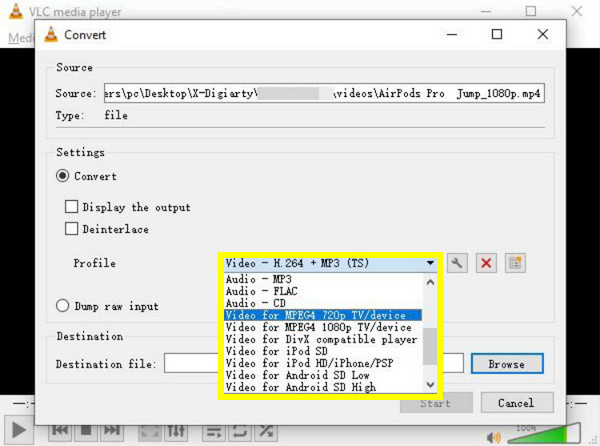
유명한 무료 오픈 소스 미디어 플레이어에 주의를 돌리고 비디오 압축기 - VLC비디오 재생 외에도 간편한 인터페이스를 통해 비디오를 변환하고 압축할 수 있어, 이미 프로그램에 익숙한 사용자에게 최고의 비디오 압축기입니다. 하지만 다른 전용 압축 프로그램에 비해 압축 기능이 적습니다.
- 장점
- 압축 솔루션을 제공하는 무료 오픈소스 도구입니다.
- 거의 모든 미디어 파일 형식을 지원합니다.
- 단점
- 비디오 압축용으로 설계되지 않았습니다.
- 압축 후 품질에 대한 제어력이 떨어집니다.
상위 5개. FFmpeg
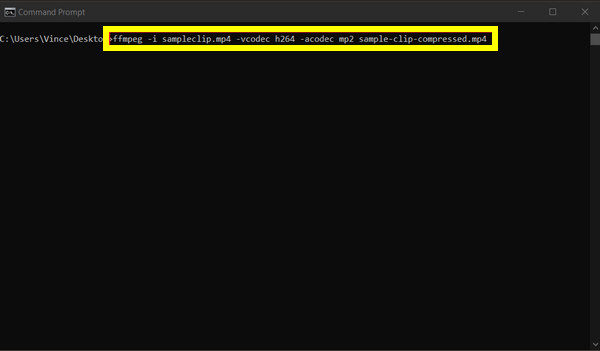
한편, 이 비디오 압축기는 전문 비디오 편집자들이 주로 사용하는 명령줄 기반 도구입니다. FFmpeg는 비디오를 효율적으로 압축할 수 있으며 다양한 코덱과 형식을 지원합니다. 초보자에게는 사용하기 쉽지 않지만, 뛰어난 품질과 유연성을 제공합니다.
- 장점
- 고품질의 보존과 효율적인 압축.
- 고급 사용자에게 유연성을 제공합니다.
- 오픈 소스이고 무료 도구이며 사용자 정의가 매우 쉽습니다.
- 단점
- 특히 초보자에게는 학습 곡선이 가파릅니다.
- GUI가 없어서 훨씬 더 어렵습니다.
상위 6. 윈도우 무비 메이커
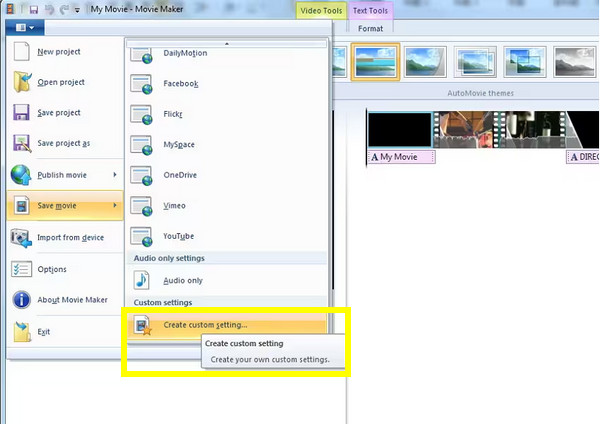
다음은 주로 Windows 사용자를 위한 데스크톱 비디오 압축 프로그램인 Windows Movie Maker입니다. Windows Movie Maker는 기본적으로 비디오 편집 도구이지만, 압축 기능도 갖추고 있어 별다른 어려움 없이 비디오 파일 크기를 빠르게 줄일 수 있습니다.
- 장점
- 간단한 인터페이스와 빠른 설정을 제공합니다.
- 트리머, 스플리터, 콤바이너를 포함합니다.
- 단점
- 더 이상 Microsoft에서 업데이트되지 않습니다.
- 그다지 고급 기능은 제공되지 않습니다.
- 출력 형식 옵션이 제한되어 있습니다.
상위 7. QuickTime 플레이어
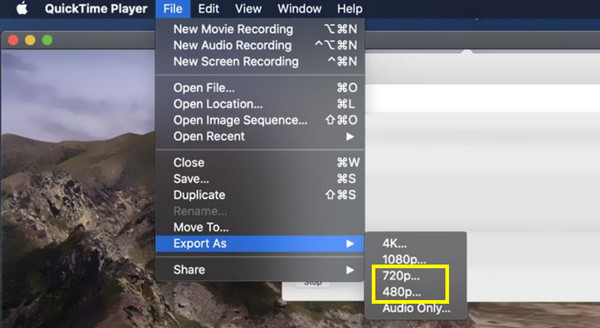
주로 Mac용 미디어 플레이어인 QuickTime Player는 기본적인 비디오 압축 솔루션을 제공합니다. 이 비디오 압축기를 사용하면 다른 압축 프로그램과 달리 압축 옵션이 매우 제한적이지만 더 작은 크기로 비디오를 내보낼 수 있습니다. 추가 기능 없이 비디오 크기를 줄이고 싶은 Mac 사용자에게는 편리한 도구입니다.
- 장점
- 압축 후 품질이 괜찮습니다.
- Mac 사용자를 위한 완전 무료 프로그램입니다.
- 단점
- 다른 도구만큼 효율적이지 않습니다.
- 압축 설정의 수는 적습니다.
상위 8. iMovie
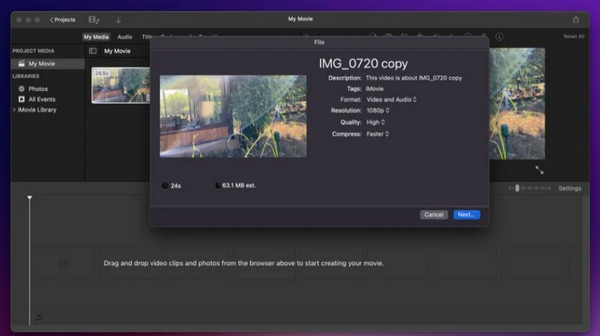
Mac 사용자를 위해 특별히 제작된 또 다른 도구로, 비디오 편집 및 압축 기능을 제공합니다. 바로 iMovie입니다! 사용하기 편리한 조작법으로 유명하여 초보자도 쉽게 사용할 수 있습니다. 이 Mac 비디오 압축기를 사용하면 원하는 해상도로 비디오를 내보낼 수도 있습니다.
- 장점
- HD 및 4K 비디오를 완벽하게 지원합니다.
- 비디오 편집 및 압축 솔루션.
- 단점
- 고급 편집 기능이 부족합니다.
- 몇 가지 압축 옵션만 제공됩니다.
상위 9위. FreeConvert
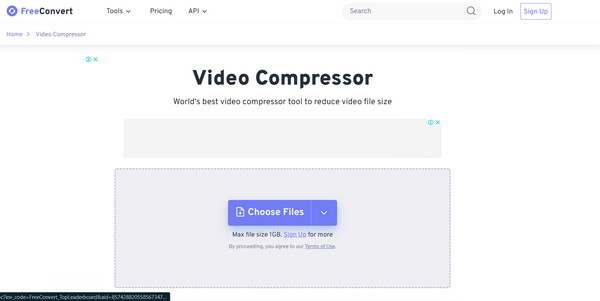
아무것도 설치하지 않고도 비디오를 압축할 수 있는 온라인 도구, FreeConvert가 최고의 선택이 될 수 있습니다! 다양한 형식과 사용자 친화적인 인터페이스를 지원하는 이 무료 온라인 비디오 압축기는 비디오 컬렉션을 보유한 모든 수준의 사용자에게 적합합니다! 빠르고 무료 솔루션을 원하신다면 지금 바로 이 도구를 검색해 보세요.
- 장점
- 다양한 포맷이 압축을 지원합니다.
- 추가 도구가 필요 없는 무료 온라인 도구입니다.
- 단점
- 업로드는 주로 인터넷에 의존합니다.
- 압축 설정에 대한 제어가 제한적입니다.
탑 10. 클립챔프
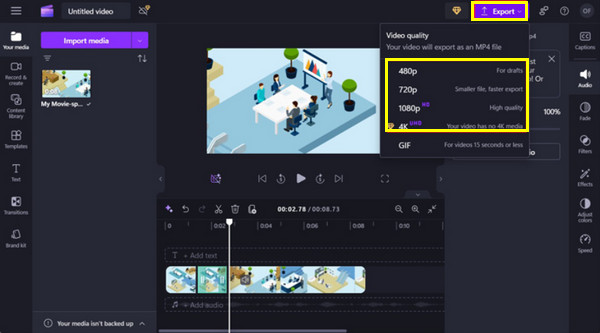
Clipchamp는 웹 기반 비디오 편집기이자 비디오 압축 프로그램입니다. 사용자 친화적인 화면을 갖추고 있으며 클라우드 기반 처리 기능을 지원합니다. 압축 옵션을 통해 소셜 미디어나 웹사이트에 공유할 파일 크기를 빠르게 줄일 수 있습니다.
- 장점
- 소셜 미디어 플랫폼에 직접 업로드합니다.
- 비디오를 압축하기 위한 사용하기 쉬운 도구.
- 단점
- 모든 기능을 사용하려면 유료 구독이 필요합니다.
- 무료 버전에서는 압축 옵션이 소수만 제공됩니다.
탑 11. 클리데오
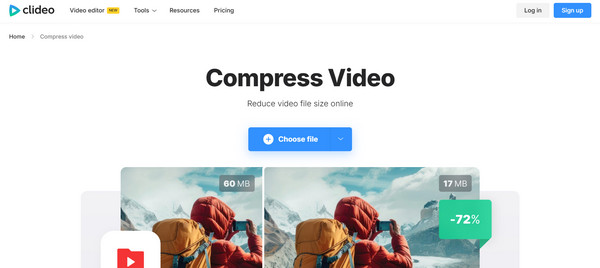
지금 바로 Clideo를 방문하세요. 간편한 서비스를 제공하는 또 다른 온라인 비디오 압축 프로그램입니다. 직관적인 인터페이스와 다양한 압축 형식을 제공하여 빠른 압축을 지원합니다. 이전 버전과 마찬가지로 완벽한 사용자 정의 기능은 없지만, 무료 온라인 비디오 압축기 간단한 압축 작업에 아주 좋은 선택입니다.
- 장점
- 사용자 친화적이고 빠른 압축 솔루션입니다.
- 편집 및 압축을 위한 웹 기반 솔루션입니다.
- 단점
- 사용자 정의 기능과 고급 옵션이 거의 없습니다.
- 무료 버전에는 워터마크가 포함되어 있습니다.
상위 12위. 잠자르
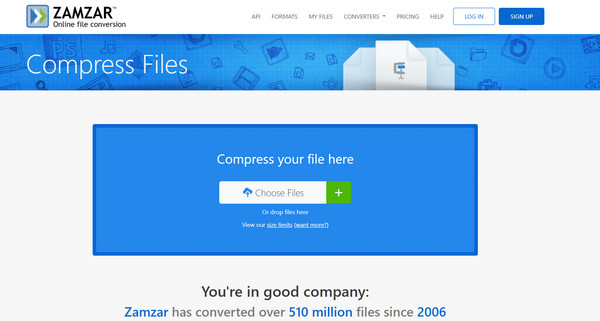
다음은 온라인 파일 변환 도구인 Zamzar입니다. 최고의 온라인 비디오 압축 도구이기도 합니다. Zamzar를 사용하면 파일을 최소 크기로 여러 형식으로 변환하여 압축할 수 있습니다. 편리하지만 무료 버전은 파일 크기와 속도에 제한이 있습니다.
- 장점
- MP4, MOV, AVI 등 다양한 형식을 지원합니다.
- 압축을 위해 소프트웨어를 설치할 필요가 없습니다.
- 단점
- 무료 버전을 사용하면 처리가 지연됩니다.
- 무료 버전에서는 파일 크기가 25~50MB로 제한됩니다.
상위 13. 비디오 압축 - Shrink Vids
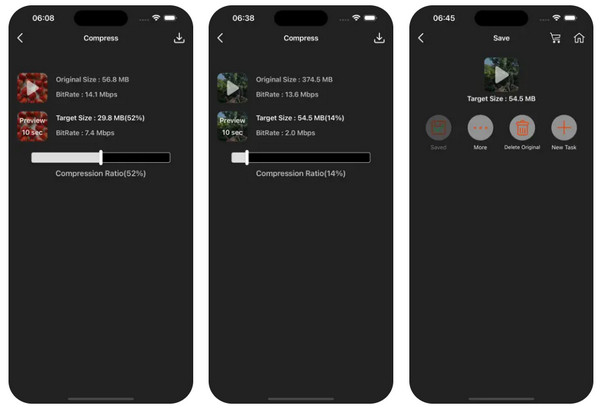
지금 바로 Video Compress - Shrink Vids라는 간단한 모바일 앱을 사용해 보세요! 이 비디오 압축 프로그램은 스마트폰에서 바로 비디오를 압축하고 싶은 모든 분들을 위해 만들어졌습니다. 여행 중이든, 휴식 중이든, 어디에 있든 이동 중에도 비디오를 압축할 수 있습니다!
- 장점
- iOS 및 Android 기기에서 무료로 사용 가능합니다.
- 이동 중에도 빠르게 비디오를 압축하세요.
- 단점
- 이동 중에도 빠르게 비디오를 압축하세요.
- 압축 품질이 저하될 수 있습니다.
상위 14. 팬더: 비디오 크기 조절 및 압축
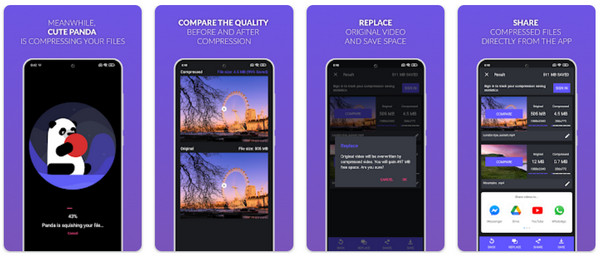
Panda: Resize & Compress Video는 간단한 비디오 압축 기능을 제공하는 모바일 도구입니다. 이 무료 비디오 압축 프로그램은 주로 소셜 미디어에 직접 공유하기 전에 파일 크기를 빠르게 줄이고 싶을 때 유용합니다. 하지만 사용자 지정 옵션은 기본적인 수준입니다.
- 장점
- 사용하기 쉬운 압축 도구입니다.
- 파일 크기를 빠르게 줄이는 데 도움이 됩니다.
- 단점
- 품질 저하가 눈에 띄게 나타날 수도 있습니다.
- 대용량 HD 비디오에는 적합하지 않습니다.
상위 15. 비디오 압축

마지막으로, Video Compress는 모바일 비디오 압축 애플리케이션으로, 화질을 유지하면서도 비디오 파일 크기를 줄일 수 있습니다. 사용 편의성을 고려하여 설계되었으며, 직관적인 인터페이스를 제공합니다. 데스크톱 도구만큼 모든 기능을 갖추고 있지는 않지만, 모바일에서 파일 크기를 빠르게 줄이는 데 유용한 앱입니다.
- 장점
- 비디오를 압축하는 간단한 앱입니다.
- 초보자와 일반 사용자에게 이상적입니다.
- 단점
- 고급 기능과 사용자 정의 기능이 없습니다.
- 압축하면 품질이 낮아질 수 있습니다.
결론
선택의 폭이 넓습니다 비디오 압축기 오늘날, 각 도구는 다양한 사용자의 다양한 요구를 충족합니다. 초보자든 전문가든 위에 나열된 도구들 중 FFmpeg, FreeConvert, Video Compress 등을 사용하면 요구를 충족할 수 있습니다. 하지만 속도와 품질을 모두 추구하는 분이라면 4Easysoft Total Video Converter가 최고의 선택입니다. 사용자 친화적인 디자인, 강력한 압축 옵션, 다양한 포맷 지원, 그리고 뛰어난 화질 유지력까지, 4Easysoft Total Video Converter는 단연 최고입니다! HD든 4K든 파일 크기에 상관없이 간편하게 파일 크기를 줄일 수 있습니다!



